
У овом чланку показаћу вам како да отворите алатку за управљање дисковима Виндовс на више различитих начина. Диск Манагемент је уграђени алат Виндовс оперативног система дизајниран за обављање администрације: управљање монтираним дисковима и партицијама на рачунару.
Многи корисници су суочени са потребом да извршавају операције диска на свом рачунару. Да бисте извршили одређене радње, морате имати алат помоћу којег можете извршити потребне операције.
Садржај:- Како отворити управљање дисковима у оперативном систему Виндовс 10 (1 метода)
- Како отворити управљање диском у систему Виндовс 8.1 (2 начина)
- Како отворити управљање дисковима у Виндовс-у из прозора Рун (3 метода)
- Како отворити управљање дисковима у системима Виндовс 7, Виндовс 8, Виндовс 10 (4 пута)
- Отварање прикључка за управљање диском из Екплорера (5. метода)
- Покрените "Управљање диском" са контролне плоче (метода 6)
- Пријавите се на управљање диском помоћу „Овај рачунар“ (7 метода)
- Како отворити управљање диском у командној линији (метода 8)
- Како отворити управљачку плочу диска у програму Виндовс ПоверСхелл (метода 9)
- Како отворити алатку за управљање диском из системске мапе (10 метода)
- Закључци чланка
Коришћењем системског алата прикључка за управљање дисковима, корисник може извршити следеће основне операције са ПЦ дисковима:
- Погледајте све погоне повезане на овај рачунар, укључујући скривене системске партиције. Прикључни прозор приказује ЦД / ДВД / Блу-раи уређаје, као и тренутно повезане спољне диск јединице: УСБ драјвове, спољне чврсте дискове, меморијске картице.
- Стварање нових волумена (партиција), промена постојећих волумена, форматирање дискова, брисање партиција.
- Извршите компресију јачине звука.
- Додјељивање или промјена слова погона, онемогућавање слова погона или промјена додијељеног слова погона за уклоњиви УСБ уређај.
- Извођење конверзије диска између МБР и ГПТ.
- Претворите основни диск у динамички и обрнутим редоследом: из динамичког у основни диск.
- Креирајте виртуелни диск.
- Добијање информација о статусу диска.
Да бисте добили ову функционалност, морате да приступите овом системском алату. Стога корисник има питање о томе како отворити управљање диском на рачунару.
Постоји неколико начина за покретање прикључка за управљање диском о којем ћете сазнати у овом водичу. Упутство се односи на различите верзије оперативног система Виндовс, а међу њима постоје и универзалне методе.
Како отворити управљање дисковима у оперативном систему Виндовс 10 (1 метода)
Сада ћемо видети како на најлакши начин отворити управљање дисковима у Виндовс-у 10. Ова опција ради на Виндовс 10 и Виндовс 8.1 због природе интерфејса података оперативних система..
У оперативном систему Виндовс 10 или Виндовс 8.1 урадите следеће:
- Кликните десним тастером миша на мени Старт.
- У менију који се отвори кликните на "Управљање диском".
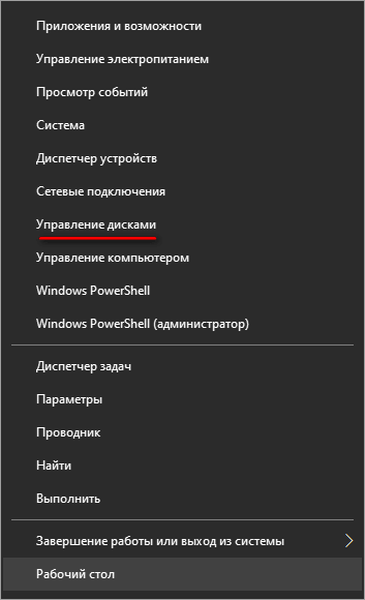
- Отвориће се прозор "Управљање диском" на радној површини рачунара.

Како отворити управљање диском у систему Виндовс 8.1 (2 начина)
Следећа метода делује у оперативним системима Виндовс 8.1 и Виндовс 10. Такође користи контекстни мени десног тастера миша из менија Старт, само се позива са тастатуре.
Следите ове кораке:
- Притисните тастере на тастатури „Вин“ + „Кс“.
- Отвориће се прозор у доњем левом делу екрана у коме морате одабрати "Управљање диском".
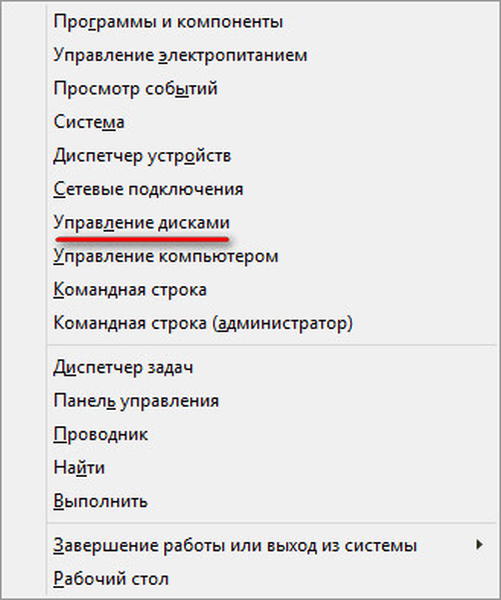
Како отворити управљање дисковима у Виндовс-у из прозора Рун (3 метода)
Сада ћемо погледати како ући у управљање диском користећи универзални метод који ради у различитим верзијама Виндовс оперативног система. Да бисмо добили приступ управљању диском, помоћи ће нам извршење наредбе из дијалошког оквира Рун.
Извршите следеће кораке:
- Кликните на тастатуру "Вин" + "Р".
- У прозору „Покрени“, у пољу „Отвори:“ унесите команду „дискмгмт.мсц“ (без наводника), а затим кликните на дугме „У реду“.
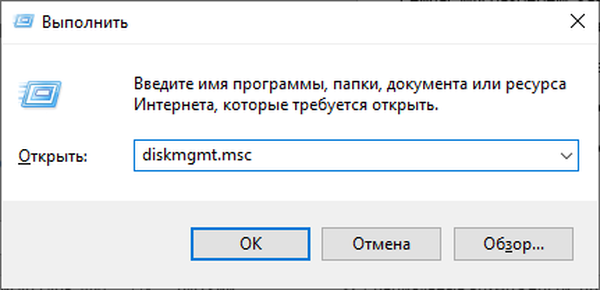
Како отворити управљање дисковима у системима Виндовс 7, Виндовс 8, Виндовс 10 (4 пута)
Други начин: користите уграђене Виндовс услуге претраживања. Приступ траци за претрагу разликује се у различитим верзијама оперативног система Виндовс, нећемо га описати у овом чланку.
Размотрите потребне радње на примеру Виндовс 7:
- Идите на почетни мени.
- У поље Пронађи програме и датотеке унесите израз: "дискмгмт.мсц" (без наводника).
- Из резултата претраге покрените алат који се налази на рачунару.
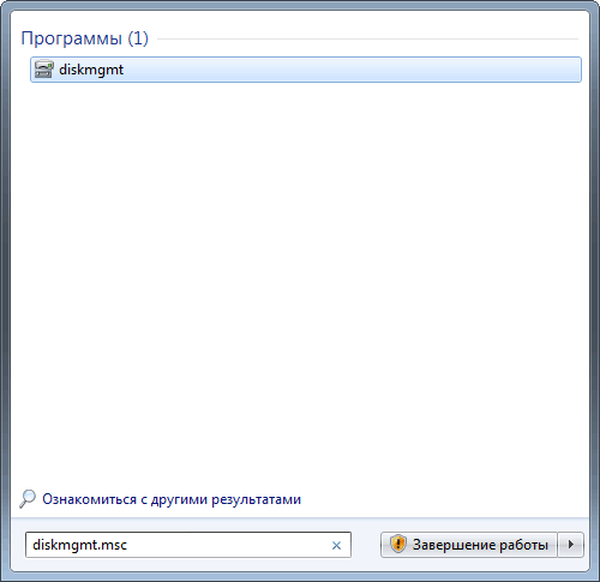
Отварање прикључка за управљање диском из Екплорера (5. метода)
Сада идемо на управљање диском из уграђеног фајл менаџера - Виндовс Екплорер.
Слиједите кораке:
- Отворите Екплорер на радној површини.
- У поље "Локација" унесите "дискмгмт.мсц" (без наводника), а затим притисните тастер "Ентер".
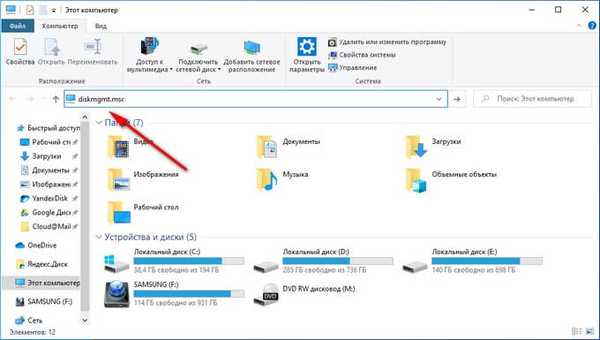
Покрените "Управљање диском" са контролне плоче (метода 6)
Ова опција се може користити у свим верзијама Виндовс-а, користећи „Цонтрол Панел“.
Урадите следеће:
- Покрените контролну таблу на рачунару.
- У прозору „Управљачка плоча“ идите на „Администрација“
- У прозору "Администрација" двапут кликните леви тастер миша на "Управљање рачунаром".
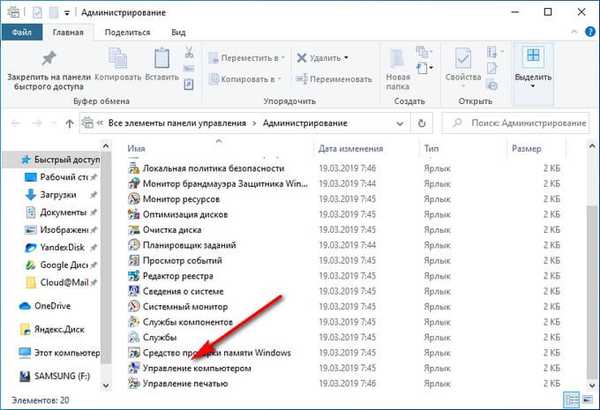
- У прозору „Управљање рачунаром“, у одељку „Уређаји за складиштење“, кликните на „Управљање диском“.
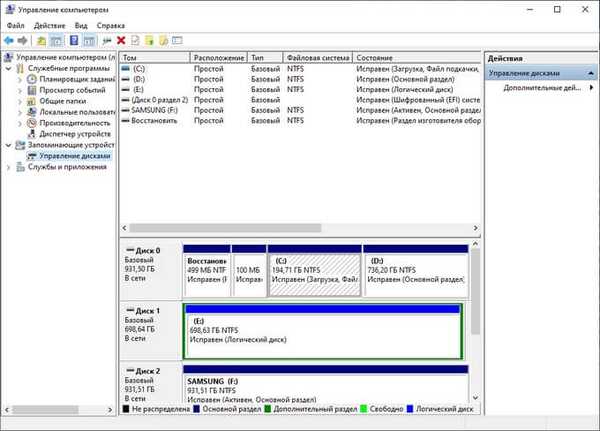
Пријавите се на управљање диском помоћу „Овај рачунар“ (7 метода)
Ако се икона „Овај рачунар“ („Рачунар“, „Мој рачунар“) налази на радној површини рачунара, можете да уђете у управљање диском преко конзоле „Управљање рачунаром“..
Можда ће вас такође занимати:- Како да вратим рачунар на радну површину оперативног система Виндовс
- Како у Виндовс-у повећати или смањити величину погона „Ц“
Следите доле наведене кораке:
- Кликните десном типком миша на икону "Овај рачунар".
- У контекстном менију који се отвори изаберите „Управљање“.
- Отвара се конзола за управљање рачунаром у којој требате покренути алат за управљање диском.
Како отворити управљање диском у командној линији (метода 8)
Сада ћемо покушати да отворимо управљање диском кроз Виндовс командну линију.
Урадите следеће:
- Покрените командни редак на рачунару.
- У прозору наредбеног ретка откуцајте „дискмгмт.мсц“ (без наводника), а затим притисните тастер Ентер.

Како отворити управљачку плочу диска у програму Виндовс ПоверСхелл (метода 9)
Уместо командне линије можете користити моћнији алат: Виндовс ПоверСхелл.
Прођите кроз кораке:
- Покрените Виндовс ПоверСхелл на рачунару.
- У прозору "Виндовс ПоверСхелл" покрените наредбу: "дискмгмт.мсц" (без наводника).
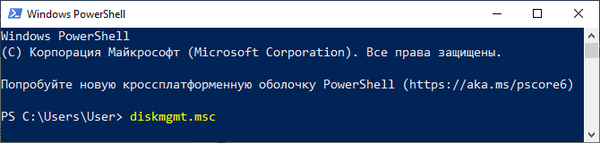
Како отворити алатку за управљање диском из системске мапе (10 метода)
Скрећем вам пажњу још један начин покретања прикључка за управљање диском из системске фасцикле Виндовс. Ова је опција нешто сложенија од претходне, међутим може се користити и у неким околностима..
Морате да урадите следеће:
- Отворени истраживач.
- У прозору Екплорера идите стазом: "Ц: \ Виндовс \ Систем32".
- У фасцикли "Систем32" пронађите датотеку "дискмгмт".
- Да бисте покренули снап-ин "Управљање диском", двапут кликните датотеку "дискмгмт".
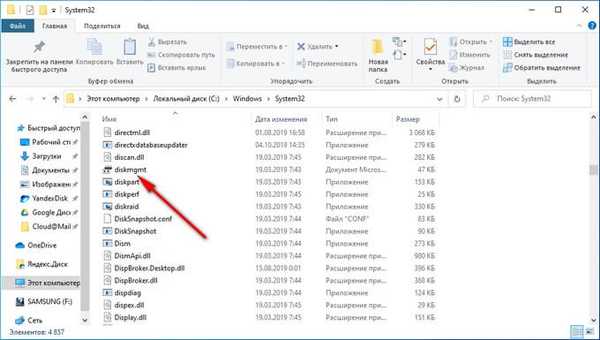
Закључци чланка
Прикључак за управљање диском је потребан за извођење различитих радњи с дисковима и партицијама на рачунару. Ако је потребно, корисник може отворити управљање диском користећи различите методе у оперативном систему Виндовс.
Повезане публикације:- Како отворити уређивач правила локалне групе - 7 начина
- Како уклонити програм у Виндовс 10 - 9 начина
- Оптимизирајте Виндовс 10 да бисте убрзали рачунар
- Како форматирати диск кроз командну линију - 3 начина
- Како покренути Виндовс Таск Сцхедулер - 7 начина











